Galite sinchronizuoti savo "Microsoft" „SharePoint“ failus į kompiuterio aplanką, kuriame galite dirbti tiesiogiai failų naršyklėje ir pasiekti failus, net jei nesate prisijungę. Kai esate prisijungę prie interneto, visi jūsų arba kitų dokumentų bibliotekoje esantys pokyčiai bus sinchronizuojami su jūsų dokumentų biblioteka ir kompiuteriu.
Pastaba: Jei jūsų aplinka atrodo taip, kaip šios Ekrano kopijos, peržiūrėkite svetainės bibliotekų sinchronizavimas su savo kompiuteriu , kad galėtumėte sinchronizuoti savo versijos bibliotekas.
Dokumentų bibliotekos failų sinchronizavimas su kompiuteriu
-
Atidarykite dokumentų biblioteką, kurią norite sinchronizuoti.
-
Spustelėkite mygtuką sinchronizuoti .
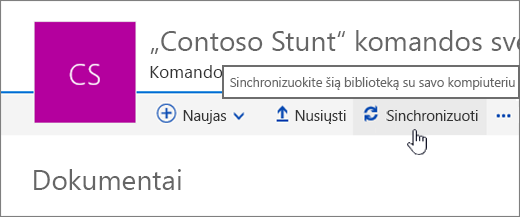
-
Paraginti spustelėkite Sinchronizuoti dabar, kad paleistumėte sinchronizavimo programą.
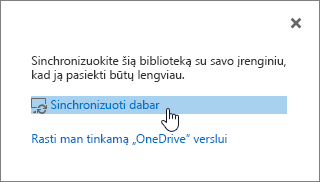
Pirmą kartą paleidus, sinchronizavimo programa automatiškai užpildo bibliotekos vardą ir žiniatinklio adresą.
Jei naudojate Windows 10 Edge naršyklę, galite būti paraginti perjungti taikomąsias programas į "OneDrive" verslui. Tęskite spustelėdami Taip.
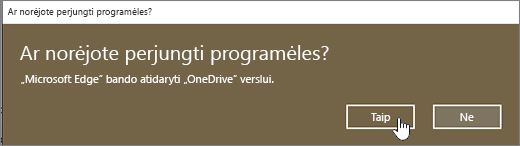
-
Kai „SharePoint“ sinchronizuoja failus, spustelėkite Rodyti mano failus... , kad atidarytumėte aplanką kompiuteryje, esančiame failų naršyklėje.
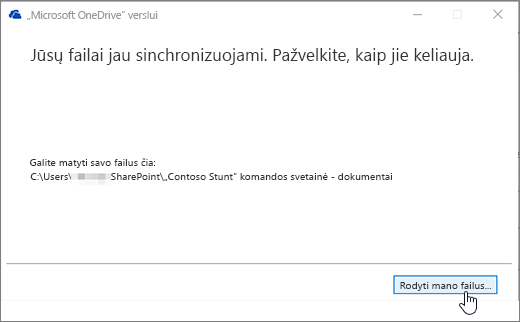
Sinchronizuotas aplankas pateikiamas "Windows" dalyje Sparčioji prieiga, aplanke „SharePoint“.
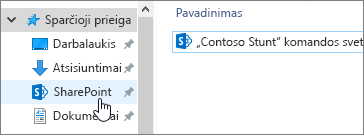
Nustatę sinchronizuotą aplanką galite įrašyti failus tiesiogiai iš kompiuterio taikomųjų programų arba nukopijuoti failus į aplanką, kurį norite sinchronizuoti su savo interneto dokumentų biblioteka.
Kai atidarote ar įrašote „Microsoft 365“ dokumentą iš kompiuterio į sinchronizavimo aplanką, ekranas atrodo panašus į šį:
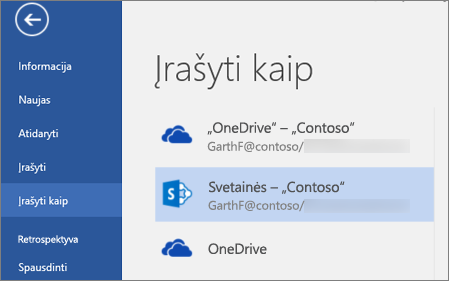
Bibliotekos sinchronizavimo sustabdymas
Jei nebenorite sinchronizuoti dokumentų bibliotekos su kompiuteriu, galite atsisakyti sinchronizuoti kompiuteriu. Sužinokite, kaip baigti sinchronizuoti biblioteką atliekant veiksmus, kaip tai padaryti.
Sinchronizuojamos rinkmenos bendrinimas
Taip pat galite bendrinti failus, kuriuos sinchronizuojate naudodami kompiuterį. Daugiau informacijos ieškokite "OneDrive" failų ir aplankų bendrinimas .










